Azure portal と Azure Resource Manager テンプレート (ARM テンプレート) を使用して Azure リソースをデプロイする方法について説明します。 リソースの管理については、「 Azure portal を使用した Azure リソースの管理」を参照してください。
Azure portal を使用して Azure リソースをデプロイするには、通常、次の 2 つの手順が必要です。
- リソース グループを作成する。
- リソースをリソース・グループにデプロイします。
また、カスタマイズされた ARM テンプレートを作成して、Azure リソースをデプロイすることもできます。
この記事では、両方の方法を示します。
リソース グループを作成する
新しいリソース グループを作成するには、Azure portal から [リソース グループ] を選択します。

[リソース グループ] で、 [作成] を選択します。

次のプロパティ値を選択または入力します。
- サブスクリプション:Azure サブスクリプションを選択します。
- リソース グループ: リソース グループに名前を付けます。
- リージョン: Azure の場所を指定します。 この場所は、リソース グループがリソースに関するメタデータを格納する場所です。 コンプライアンス上の理由から、そのメタデータの保存場所を指定することができます。 一般に、ほとんどのリソースが配置される場所を指定することをお勧めします。 同じ場所を使用すると、テンプレートを簡略化できます。

[Review + create](レビュー + 作成) を選択します。
値を確認し、 [作成] を選択します。
新しいリソース グループが一覧に表示される前に 、 [更新 ] を選択します。
リソースをリソース グループにデプロイする
リソース グループを作成したら、Marketplace からそのグループにリソースをデプロイできます。 Marketplace には、一般的なシナリオ用の定義済みのソリューションが用意されています。
デプロイを開始するには、Azure portal から [リソースの作成] を選択します。
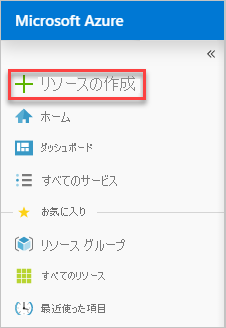
デプロイするリソースのタイプを見つけます。 リソースはカテゴリ別に整理されています。 デプロイする特定のソリューションが表示されない場合は、Marketplace で検索できます。 次のスクリーンショットは、Ubuntuサーバーが選択されていることを示しています。

選択したリソースの種類に応じて、デプロイ前に設定する関連プロパティのコレクションがあります。 すべてのタイプで、宛先リソース・グループを選択する必要があります。 次の図は、Linux 仮想マシンを作成し、作成したリソース グループにデプロイする方法を示しています。
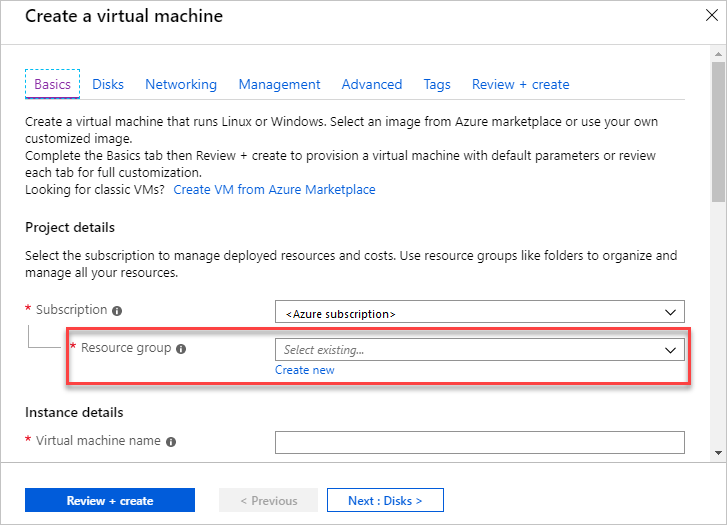
リソース・グループの作成は、リソースのデプロイ時に決定できます。 [新規作成] を選択し、リソース グループに名前を付けます。
デプロイが開始されます。 デプロイには数分かかる場合があります。 一部のリソースは、他のリソースよりも時間がかかります。 デプロイが完了すると、通知が表示されます。 [ リソースに移動 ] を選択して開きます
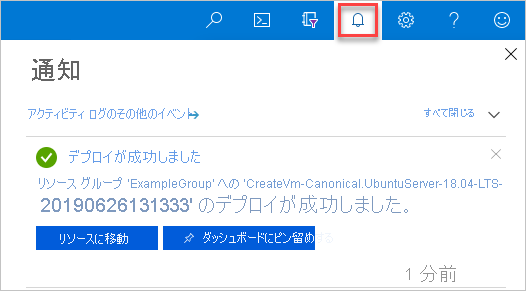
リソースをデプロイした後、 [追加] を選択して、リソース グループにリソースを追加できます。
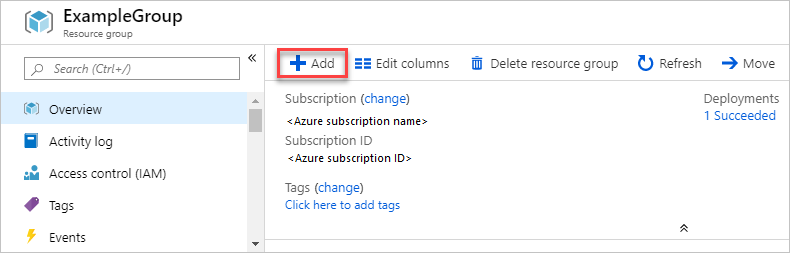
表示されませんでしたが、ポータルでは ARM テンプレートを使用して、選択したリソースがデプロイされました。 テンプレートはデプロイ履歴から見つけることができます。 詳細については、「 デプロイ後のテンプレートのエクスポート」を参照してください。
カスタムテンプレートからのリソースのデプロイ
デプロイを実行するが、Marketplace のテンプレートは使用しない場合は、ソリューションのインフラストラクチャを定義するカスタマイズされたテンプレートを作成できます。 テンプレートの作成の詳細については、「 ARM テンプレートの構造と構文について」を参照してください。
注
ポータル インターフェイスでは、 Key Vault からのシークレットの参照はサポートされていません。 代わりに、 PowerShell または Azure CLI を使用して、テンプレートをローカルにデプロイするか、外部 URI からデプロイします。
ポータルを使用してカスタマイズしたテンプレートをデプロイするには、 [ リソースの作成] を選択し、 テンプレートを検索します。 をクリックし、[ テンプレートのデプロイ] を選択します。

を選択してを作成します。
テンプレートを作成するためのいくつかのオプションが表示されます。
- エディターで独自のテンプレートを作成する: ポータル テンプレート エディターで独自のテンプレートを作成します。
- 一般的なテンプレート: 一般的なソリューションから選択します。
- GitHub クイックスタート テンプレートを読み込む: クイックスタート テンプレートから選択します。
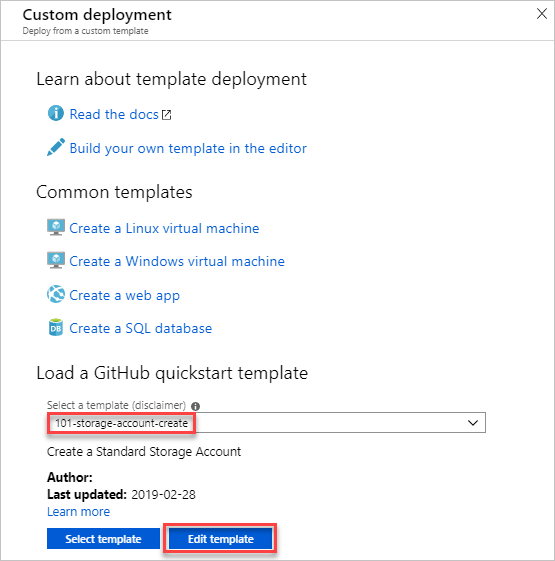
このチュートリアルでは、クイックスタートテンプレートをロードする手順について説明します。
[ GitHub クイックスタート テンプレートの読み込み] で、「 storage-account-create」と入力するか選択します。
次の 2 つのオプションがあります。
- テンプレートの選択: テンプレートをデプロイします。
- テンプレートの編集: デプロイする前にクイックスタート テンプレートを編集します。
[テンプレートの編集] を選択して、ポータル テンプレート エディターを探索します。 テンプレートがエディターにロードされます。
storageAccountTypeと___locationの 2 つのパラメーターがあることに注意してください。
テンプレートに小さな変更を加えます。 たとえば、
storageAccountName変数を次のように更新します。"storageAccountName": "[format('azstore{0}', uniquestring(resourceGroup().id))]"保存 を選択します。 ポータル テンプレートのデプロイ インターフェイスが表示されます。 テンプレートで定義した 2 つのパラメーターに注目してください。
プロパティ値を入力または選択します。
- サブスクリプション:Azure サブスクリプションを選択します。
- リソース グループ: [新規作成 ] を選択し、名前を付けます。
- [場所] :Azure の場所を選択します。
- ストレージ アカウントの種類: 既定値を使用します。 テンプレートで定義されているキャメルケースのパラメーター名 storageAccountType は、ポータルに表示されるときにスペース区切りの文字列に変換されます。
- 場所: デフォルト値を使用します。
- 上記の利用規約に同意します:(選択)
[購入] を選択します。
次のステップ
- デプロイメント・エラーのトラブルシューティングを行うには、「 デプロイメント操作の表示」を参照してください。
- デプロイまたはリソース グループからテンプレートをエクスポートするには、「 ARM テンプレートのエクスポート」を参照してください。